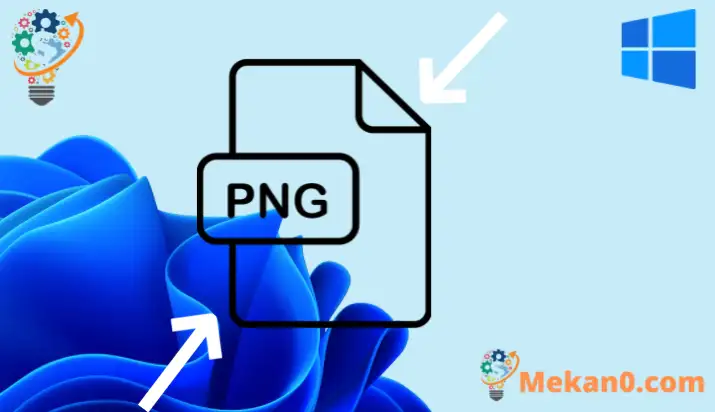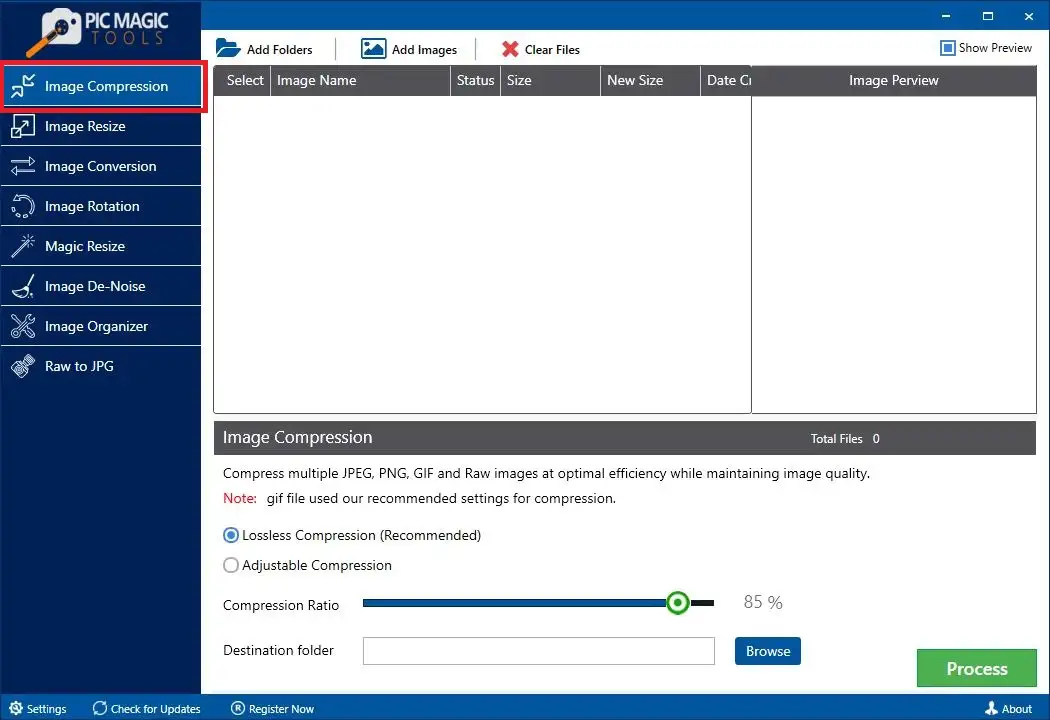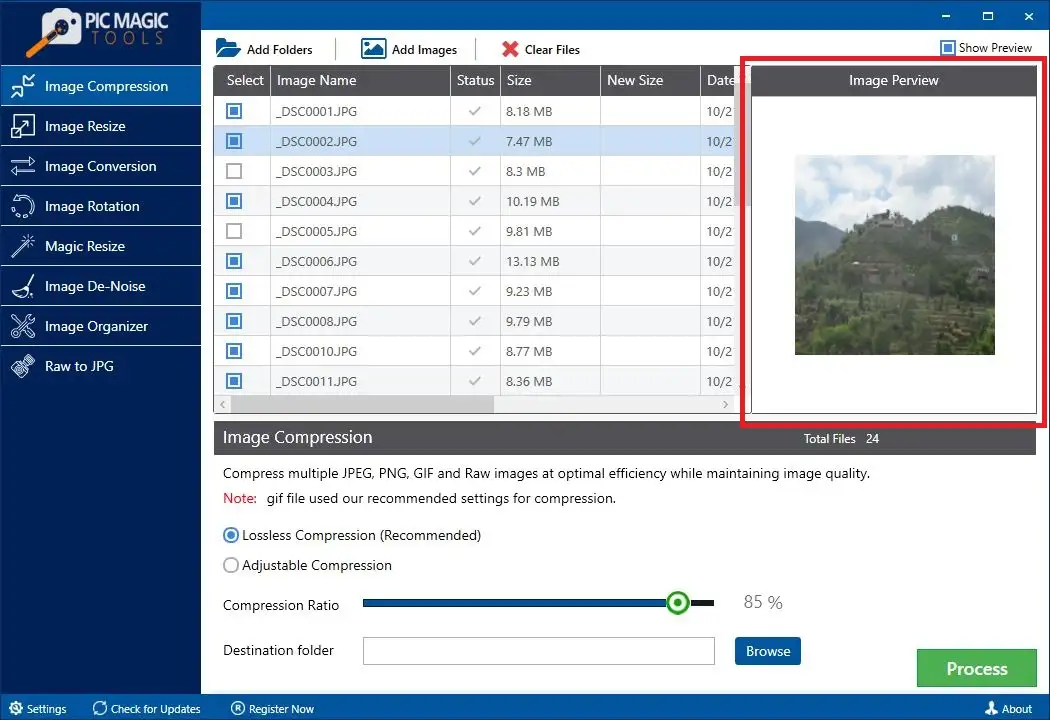يستغرق حجم الملف الكبير وقتًا أطول للتحميل ويجعلها غير متاحة للمستخدم. يعد ضغط الصورة ضروريًا في الوقت الحاضر لأن الصورة ذات الحجم الصغير يتم تحميلها بشكل أسرع ، وهو أمر جيد لترتيب موقع الويب. لكن السؤال هو كيف ستضغط الصور المجمعة ذات الحجم الأكبر؟ لهذا الغرض ، أنت بحاجة إلى برنامج لضغط الصور يساعد على ضغط الصور بسهولة.
ستساعدك هذه المقالة على تحسين الصور بدقة متناهية وأسرع كثيرًا باستخدام أدوات PicMagic . ستؤدي المهمة بسهولة بالنسبة لك لتقليل حجم الصور المجمعة. اقرأ المقال للتعرف على الضغط السحري لأدوات PicMagic.
لماذا تحتاج لضغط الصور؟
إذا كنت تنوي تحميل صورة ملف شخصي على وسائل التواصل الاجتماعي أو نشر صورة مدونة ولم يتم تحميل الصورة بسبب الحجم الأكبر. ماذا ستفعل الآن لتحميل صورة معينة؟ يجب عليك تقليل حجم الصورة لجعل الصورة مفيدة. تحسين الصورة ليس بالمهمة الصعبة هذه الأيام. لهذا الغرض ، يجب عليك تنزيل ضاغط صور للكمبيوتر الشخصي أو استخدام ضاغط صور عبر الإنترنت لتحسين الصورة.
هل ضغط الصور يحسن الأداء وتحسين محركات البحث؟
نعم ، إنها حقيقة أن الصور المحسّنة تعمل على تحسين أداء موقع الويب وتحسين محركات البحث للموقع. يستغرق تحميل الصور الأكبر حجمًا وقتًا طويلاً ، مما يقلل من سرعة موقع الويب. يؤثر هذا البطء في الموقع على تحسين محركات البحث ويقلل من ترتيب الموقع في محرك البحث. إنه أيضًا طلب الوقت لأن كل موقع ويب يستخدم صورًا عالية الدقة لأداء أفضل وأفضل تجربة للمستخدم. تعمل الصور المضغوطة أو الصور الأصغر حجمًا على تحسين حركة مرور موقع الويب وترتيب موقع الويب في مرتبة عالية. يمكن للصور المحسّنة أيضًا تعزيز تحسين محركات البحث على الصفحة لأي موقع ويب.
دعنا نتحقق من كيفية استخدام برنامج ضغط الصور لضغط أي صورة دون التأثير على الجودة الأصلية للصورة في أي وقت من الأوقات.
ضغط الصور باستخدام أدوات PicMagic
PicMagic Tools هو برنامج لضغط الصور يستخدم لتحسين الصور المجمعة عالية الدقة. لن يضر بجودة الصورة ويقوم بوظيفة الضغط على الفور. يمكن لأدوات PicMagic تحسين الصور من أي نوع. اتبع الإجراء لضغط وتحميل أي موقع صور.
- قم بتنزيل PicMagic Tools ، برنامج ضاغط الصور ، وافتحه.
- انقر فوق مفتاح “ضغط الصورة” لتحسين صورك.
- قم بتحميل الصور بالنقر فوق “إضافة صور” أو “إضافة مجلدات”.
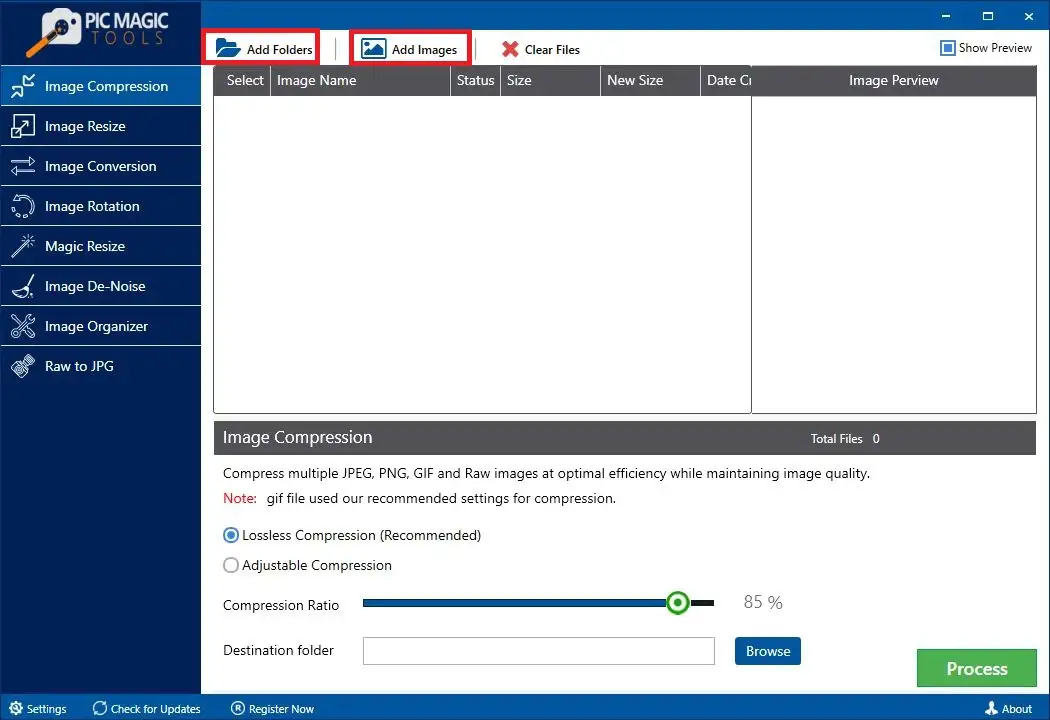
- يمكنك تحديد جميع الصور أو الاختيار يدويًا بالنقر فوق مربع الاختيار.
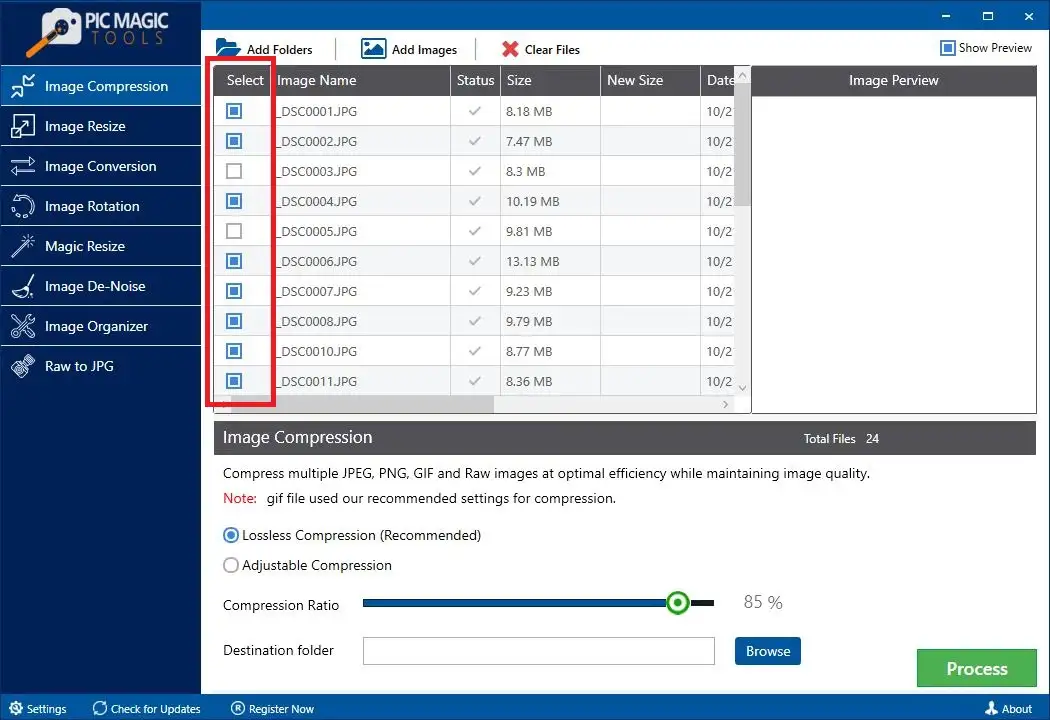
- انقر فوق مربع “إظهار المعاينة” لرؤية معاينة الصورة.
- توفر أدوات PicMagic خيارين في قسم ضغط الصور ضغط بدون فقدان وضغط قابل للتعديل. يمكنك تحديد اختيارك المفضل. في الضغط القابل للتعديل ، يجب على المستخدم توفير نسبة الضغط لتحسين الصورة.
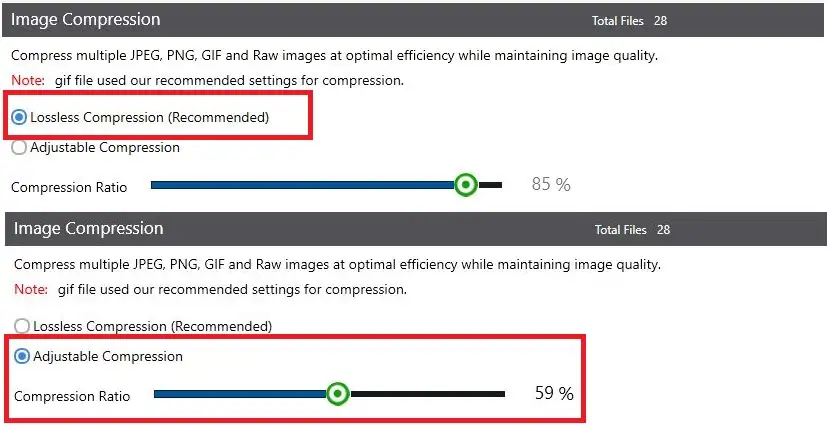
- الآن ، انقر فوق مفتاح “استعراض” وقم بتوفير مسار الوجهة الذي تختاره.
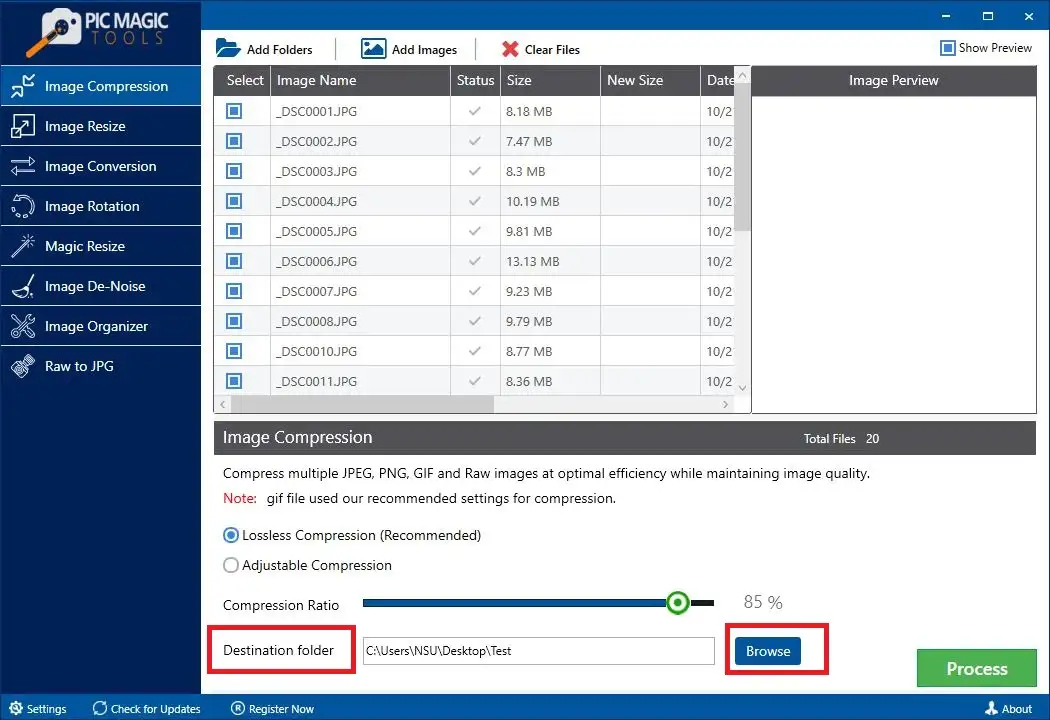
- بالنقر فوق الزر “استعراض” ، يمكنك إنشاء مجلد خاص جديد لحفظ الصور المضغوطة.
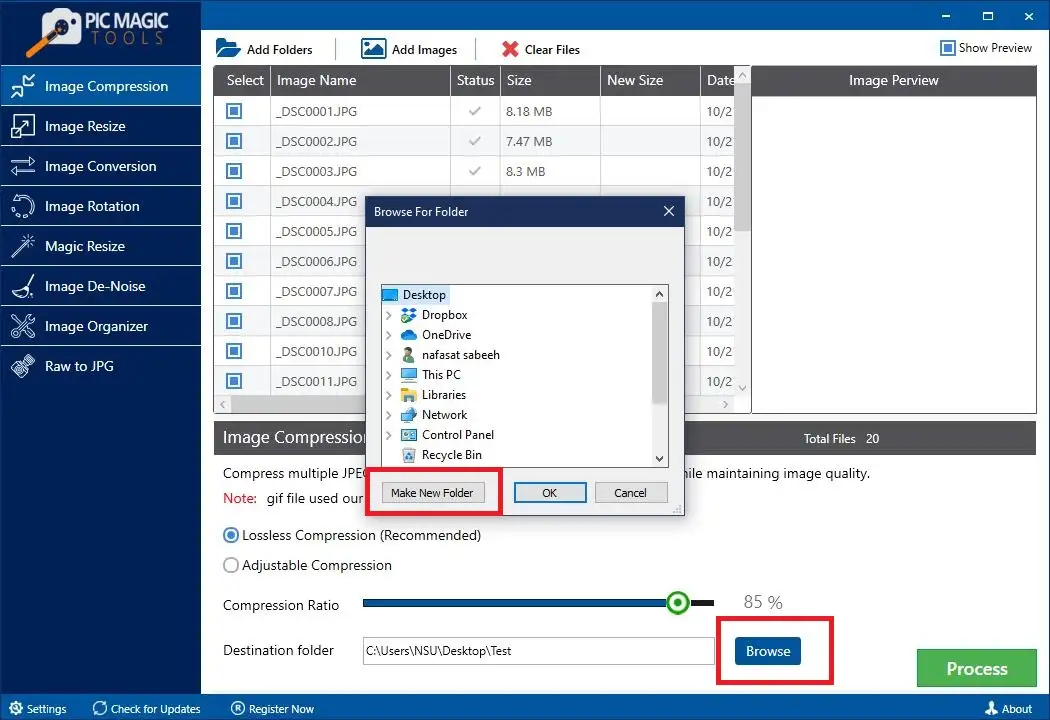
- لبدء الضغط ، انقر فوق الزر “معالجة”.
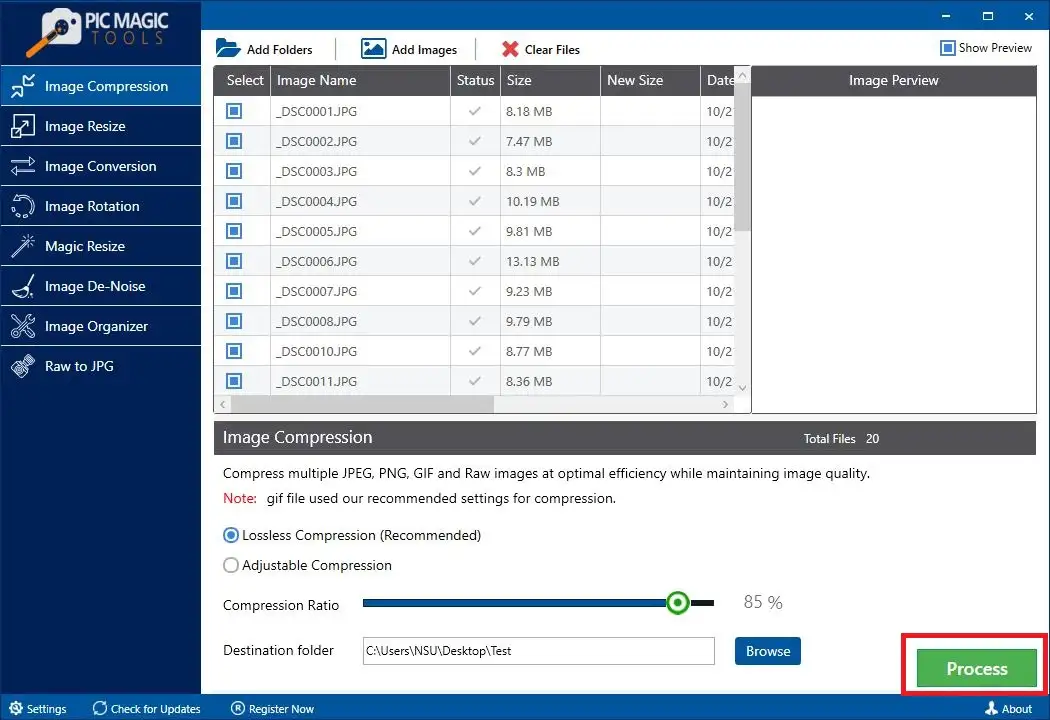
- انتظر بصبر حتى تكتمل العملية لأنها لن تستغرق الكثير من الوقت.
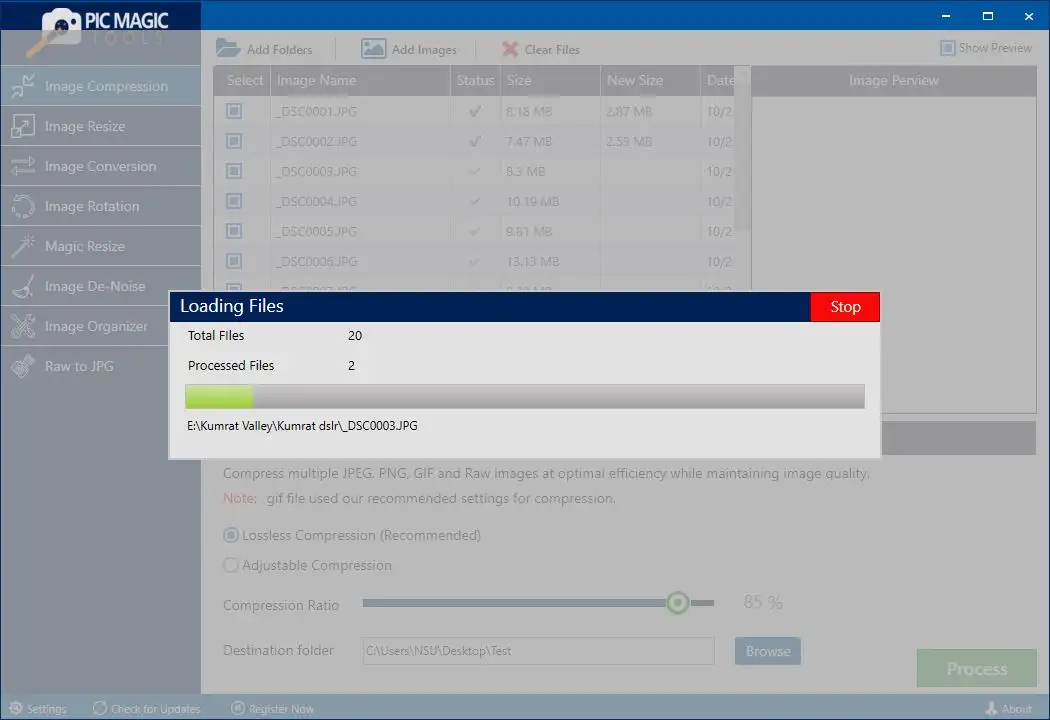
- بعد الانتهاء من العملية ، ستلاحظ حجم الصور المضغوطة في عمود الحجم الجديد من أدوات PicMagic.
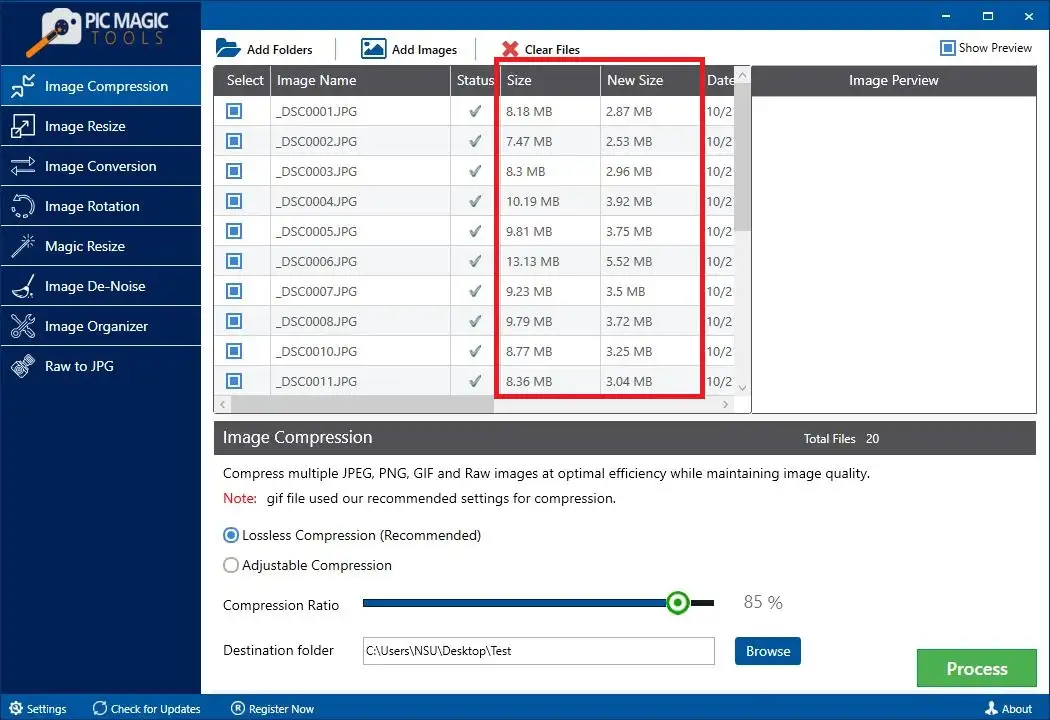
باستخدام هذا الدليل ، يمكنك بسهولة ضغط مجموعة من الصور بمساعدة PicMagic Tools.
استنتاج
بعد قراءة هذا المقال ، نأمل أن تتمكن من تحسين جميع الصور التي تريد ضغطها. في هذا الدليل ، شرحنا كيفية ضغط الصور بمساعدة مُحسِّن الصور. يمكنك الوثوق بوظائف PicMagic Tools ، حيث إنها لن تسبب أي ضرر للملف الأصلي وضغط الصور المجمعة على الفور. بدون أي قلق ، يمكنك تحميل الصورة المضغوطة بواسطة PicMagic Tools إلى أي موقع ويب. لن تؤثر الصورة المحسنة على أداء الموقع وسيتم تحميلها دون أي متاعب. قم بتنزيل PicMagic Tools ، ضاغط الصور ، واستمتع بضغط الصور دون انقطاع.